ChatGPT 錯誤:不再支援插件 [已解決]
![ChatGPT 錯誤:不再支援插件 [已解決]](https://cdn.thewindowsclub.blog/wp-content/uploads/2024/07/chatgpt-error-plugins-are-no-longer-supported-640x375.webp)
如果您經常使用 ChatGPT,當使用可用的 GPT 或手動建立的 GPT 時,它可能經常會拋出錯誤:不再支援插件!
對於任何想知道為什麼 ChatGPT 插件不起作用的人,OpenAI 在 24 年 3 月確認插件將被棄用並被 GPT 取代。所有主要開發人員都發布了他們的 GPT 插件替代品。此外,使用者還可以建立自訂 GPT。
但是,即使在與基於 AI 的聊天機器人互動時使用 GPT,也會出現不再支援插件錯誤。如果發生這種情況,請檢查官方網站上的ChatGPT伺服器狀態或使用DownDetector等即時監控服務。如果沒有持續維護或中斷,請按Ctrl+ Shift+R執行硬刷新,並嘗試下面列出的解決方案!
如何修復 ChatGPT 中不再支援插件的錯誤?
1.切換瀏覽器或設備
在大多數情況下,切換到另一個瀏覽器就可以解決問題。例如,用戶在 Mac 上的 Chrome 中遇到了插件不再支援 ChatGPT 錯誤,但遷移到 Safari 修復了問題。同樣,對於另一位用戶來說,從 Brave 切換到 Microsoft Edge 在 Windows 上也有效。
因此,我建議您查看我們的頂級瀏覽器清單並選擇一個!
此外,也有 ChatGPT 在 PC 瀏覽器上拋出插件錯誤的情況,但切換到行動應用程式解決了問題,甚至從 macOS 遷移到 Windows。如果其中任何一條適用於您,請嘗試!
2.清除瀏覽數據
- 啟動瀏覽器,然後按Ctrl+ Shift+Delete開啟「清除瀏覽資料」視窗。
- 從時間範圍下拉式選單中選擇所有時間,勾選Cookie 和其他網站資料以及快取影像和檔案的複選框,然後按一下刪除資料。
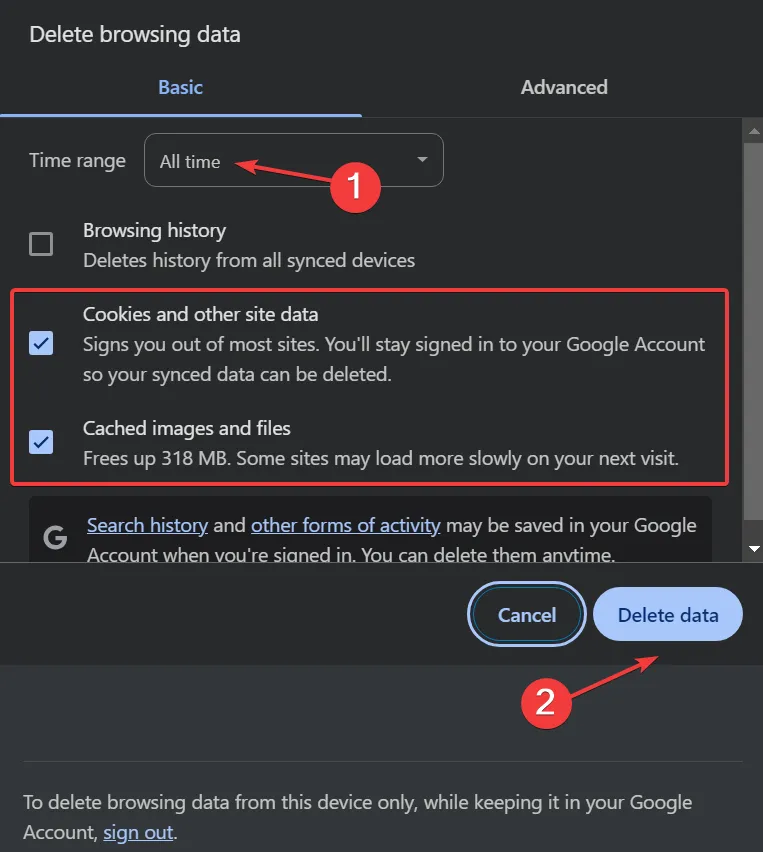
- 打開 ChatGPT,訪問之前引發不再支援插件錯誤的 GPT,並檢查是否有改進。
3. 切換 GPT-3.5 和 GPT-4
對於付費 ChatGPT 用戶,啟用 GPT-3.5 和 GPT-4 也有效,正如專門論壇所證實的那樣。
為此,請前往 ChatGPT 的主頁(通用介面)> 找到並啟用GPT-3.5和 GPT-4 的切換> 返回引發插件不支援錯誤的 GPT 並檢查是否有改進。
4.刪除所有過去的對話
如果沒有其他辦法,您可以嘗試刪除所有過去的對話,尤其是使用插件進行的對話。在少數情況下,這與活動 GPT 發生衝突並觸發 ChatGPT 中不再支援插件錯誤。
為此,請按一下任一對話旁的省略號 > 從功能表中選擇「刪除」 > 按一下「刪除」進行確認。
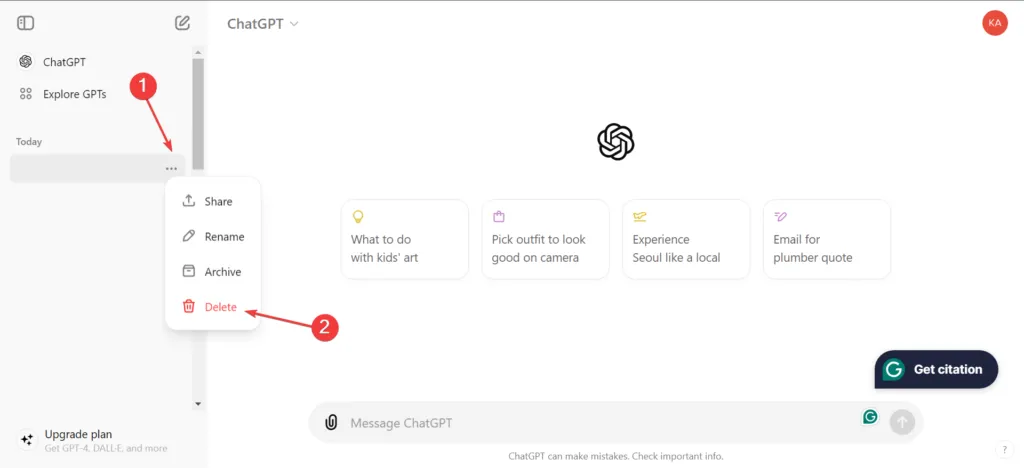
5.聯絡OpenAI支持
正如預期的那樣,最後一個選項是聯繫 OpenAI 支援並透過右下角的聊天機器人提出票證。此時,支援團隊將能夠更好地確定根本原因並提供解決方案。
在問題解決之前,您可以切換到可靠的 ChatGPT 替代方案!
哪個修復對您有用?在評論部分與我們的讀者分享。



發佈留言